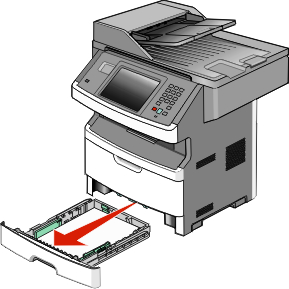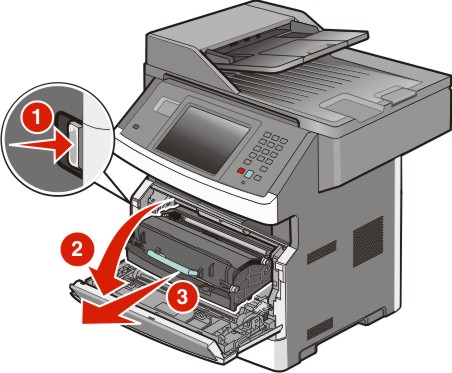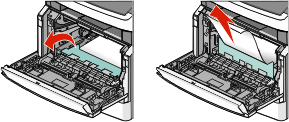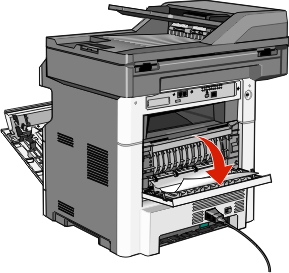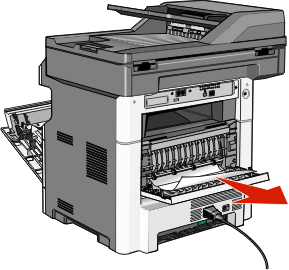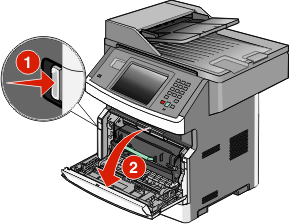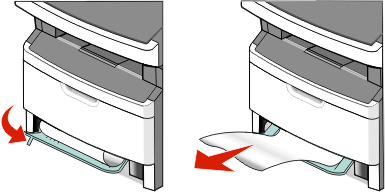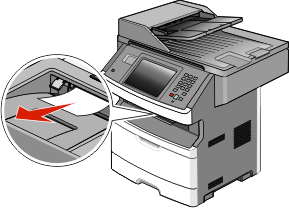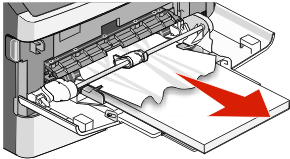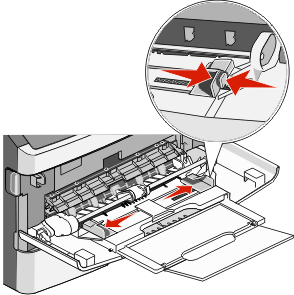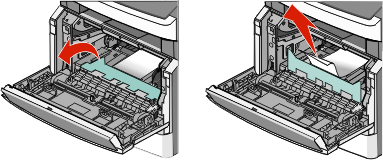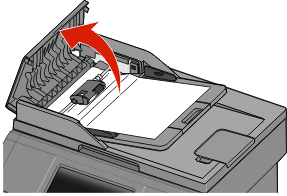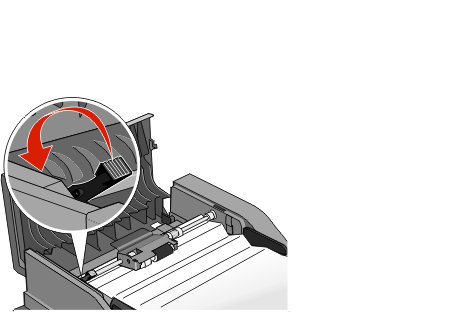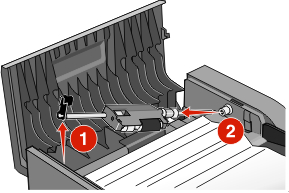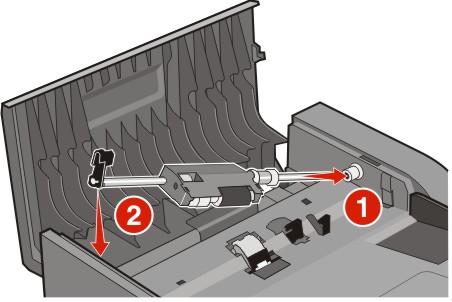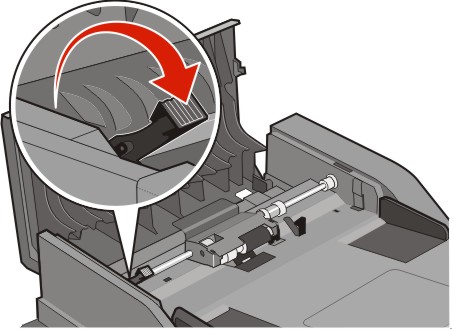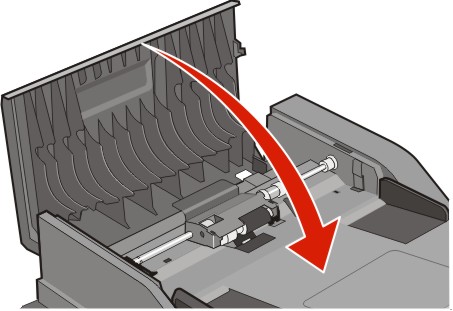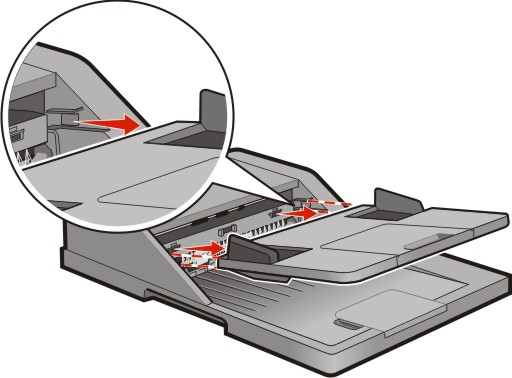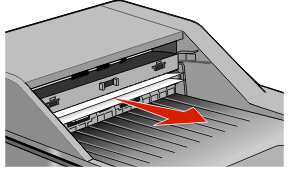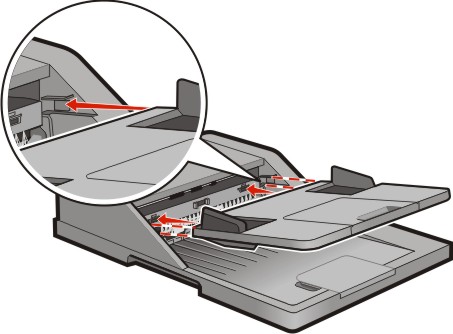Устранение замятий
Устранение замятий
Тщательный выбор бумаги, а также правильная их загрузка позволяют предотвратить большинство возможных замятий. В настоящем разделе приводятся инструкции по устранению замятий бумаги.
Чтобы закрыть сообщение о замятии и продолжить печать, необходимо удалить всю бумагу и нажать Продолжить. Если для параметра "Восстановление после замятия" задано значение "Вкл", принтер выполнит печать новой копии замятой страницы. Если для параметра "Восстановление после замятия" задано значение "Авто", принтер выполняет печать замятой страницы, если на принтере имеется достаточный объем свободной памяти.
Значение сообщений о замятиях бумаги и их местоположение
| Примечание. Чтобы закрыть сообщение, необходимо удалить все застрявшие листы или специальный материал для печати из тракта прохождения бумаги. |
Откройте дверцы и извлеките лотки для доступа к замятиям. На следующем рисунке показано, где могут возникать замятия.
1 | Нажмите кнопку, чтобы открыть переднюю дверцу. За этой дверцей находятся картридж с тонером и комплект фотобарабана. |
2 | Стандартный выходной лоток |
3 | Передняя дверца |
4 | Дверцу многоцелевого устройства подачи или устройства ручной подачи. |
5 | Стандартный лоток на 250 листов (лоток 1) |
6 | Дополнительный лоток на 250 или 550 листов (лоток 2) |
7 | Задняя дверца |
8 | устройство автоматической подачи документов (УАПД) |
Номера сообщений о замятиях и инструкции для доступа к замятиям200?201 | Попробуйте воспользоваться одним из следующих способов. |
202 | Откройте переднюю дверцу, а затем откройте заднюю дверцу. |
231 | Откройте переднюю дверцу, а затем откройте заднюю дверцу. |
233 | Извлеките лоток 1, а затем нажмите на рычаг. Примечание. Доступ к замятию можно также обеспечить, открыв переднюю, а затем заднюю дверцу. |
234 | Попробуйте воспользоваться одним из следующих способов. Откройте переднюю дверцу, а затем откройте заднюю дверцу. Извлеките лоток 1, а затем нажмите на рычаг.
|
235 | Извлеките застрявшую бумагу из стандартного выходного лотка. |
240?249 | Отсоедините лоток 2. |
250 | Откройте дверцу многоцелевого устройства подачи. |
251 | Откройте дверцу многоцелевого устройства подачи. |
290?295 | Попробуйте воспользоваться одним из следующих способов. Откройте крышку устройства автоматической подачи, а затем извлеките разделительный ролик. Откройте крышку сканера. Извлечь лоток устройства автоматической подачи.
|
Замятия бумаги 200 и 201
 | ВНИМАНИЕ-ГОРЯЧАЯ ПОВЕРХНОСТЬ: Возможен нагрев внутри принтера.
Во избежание ожогов при прикосновении к горячим поверхностям подождите, пока поверхность остынет. |
Полностью выньте лоток.
Извлеките замятую бумагу, если она видна.
Если замятую бумагу не видно, откройте переднюю дверцу, а затем извлеките комплект фотобарабана и картридж с тонером.
Поднимите переднюю откидную дверцу принтера и удалите все застрявшие листы бумаги.
Если замятых листов совсем не видно, откройте заднюю дверцу.
Извлеките замятый материал.
Закройте заднюю дверцу.
Установите комплект фотобарабана и картридж с тонером.
Закройте переднюю дверцу.
Нажмите Продолжить.
202 Застряла бумага
Нажмите Состояние/Расходные материалы, чтобы определить местоположение замятия. Если бумага выступает из принтера, вытащите бумагу, а затем нажмите Продолжить.
Если бумага не выступает из принтера:
Опустите заднюю дверцу.
Извлеките замятую бумагу.
Закройте заднюю дверцу.
Нажмите Продолжить.
231 Застряла бумага
 | ВНИМАНИЕ-ГОРЯЧАЯ ПОВЕРХНОСТЬ: Возможен нагрев внутри принтера.
Во избежание ожогов при прикосновении к горячим поверхностям подождите, пока поверхность остынет. |
Откройте переднюю дверцу.
Откройте заднюю дверцу.
Извлеките замятый материал.
Закройте заднюю дверцу.
Закройте переднюю дверцу.
Нажмите Продолжить.
233 Застряла бумага
Выньте лоток из принтера.
Найдите показанный рычаг, а затем потяните его вниз, чтобы освободить и извлечь замятые листы.
Вставьте лоток.
Нажмите Продолжить.
Если в этом случае замятие не будет устранено, выполните действия, описанные в разделе 231 Застряла бумага.
234 Застряла бумага
В области модуля дуплекса принтера образовалось одно или несколько замятий. Чтобы найти и удалить застрявшие листы, выполните все действия в:
235 Застряла бумага
Аккуратно вытяните застрявший лист из стандартного выходного лотка.
Нажмите Продолжить.
240-249 Замятия бумаги
Нажмите Состояние/Расходные материалы, чтобы определить местоположение замятия.
Выньте стандартный лоток.
Извлеките замятую бумагу.
Вставьте лоток, а затем нажмите Продолжить.
Если сообщение о замятии не исчезнет, вытяните любой из дополнительных лотков.
Удалите застрявшую бумагу, а затем вставьте лотки.
Нажмите Продолжить.
Замятие бумаги 250
Нажмите Состояние/Расходные материалы, чтобы определить местоположение замятия.
Извлеките бумагу из многоцелевого устройства подачи.
Изогните стопку бумаги несколько раз в разные стороны для разделения листов, затем пролистайте ее. Не следует складывать или сминать бумагу. Выровняйте края стопки на плоской поверхности.
Загрузите бумагу в многоцелевое устройство подачи.
Сдвигайте направляющую для бумаги внутрь лотка до легкого соприкосновения с краем бумаги.
Нажмите Продолжить.
251 Застряла бумага
Не удалось выполнить подачу листа бумаги из многоцелевого устройства подачи. Если застрявший лист виден, аккуратно вытащите его.
Если лист не видно, выполните следующие действия.
Откройте переднюю дверцу, а затем извлеките фотобарабан и картридж с тонером.
Поднимите переднюю откидную дверцу принтера и удалите все застрявшие листы.
Вставьте комплект фотобарабана и картридж с тонером.
Закройте переднюю дверцу.
Нажмите Продолжить.
290-294 Замятия бумаги
Устранение замятий под крышкой устройства автоматической подачи
Полностью извлеките оригиналы из УАПД.
Откройте крышку УАПД.
Разблокируйте разделительный ролик.
Извлеките разделительный ролик.
Извлеките замятую бумагу.
Повторно установите разделительный ролик.
Зафиксируйте разделительный ролик.
Закройте крышку УАПД.
Нажмите Продолжить.
Устранение замятий в устройстве автоматической подачи путем поднятия крышки сканера
Откройте крышку сканера и удалите замятую бумагу.
Нажмите Продолжить.
Устранение замятий в модуле дуплекса устройства автоматической подачи
Если возникло замятие оригинала во время создания двусторонней копии в устройстве автоматической подачи, для устранения замятия, возможно, потребуется выполнить следующие действия:
Извлеките выходной лоток устройства автоматической подачи.
Вытащите замятую бумагу, потянув за лист снизу.
Повторно установите выходной лоток устройства автоматической подачи.
Нажмите Продолжить.